php小編小新將為大家介紹如何透過IP位址連接印表機的方法。在使用Windows 10作業系統時,有時我們需要連接印表機來方便列印檔案。而透過IP位址連接印表機是一種方便快速的方式,可以幫助我們輕鬆完成列印任務。接下來,我們將詳細介紹具體的操作步驟,希望能對大家有幫助。
1、找到“印表機和掃描器”開啟

2、點選“新增印表機”

3、選擇「我需要的印表機不在清單中」

#4、點選「實用TCP/IP位址或主機名稱新增印表機」

5、輸入印表機的IP位址選擇開始掃描偵測,找到你的印表機之後就可以了。
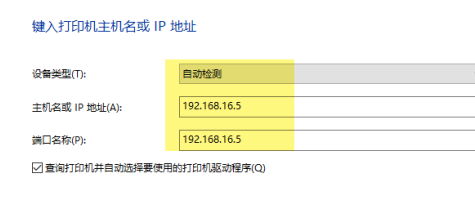
以上是win10透過ip位址連接印表機的詳細內容。更多資訊請關注PHP中文網其他相關文章!




